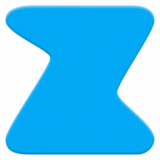BlueStick Control [Phone] APP
* Простота в использовании с 3S Робо-круг или любого робота, которые поддерживают с BlueStick - Serial Port Profile (SPP) модуль Bluetooth. Проверьте продукт на
BlueStick - http://goo.gl/gKdSG
Робо-КРУГ 3S - http://goo.gl/Sj6aJ
Робо-Творец - http://goo.gl/b7jfs
POP-BOT XT Standard - http://goo.gl/aLMu7
Для Robo-CIRCLE3S скачать этот код для I-Box III LogoBlocks для использования с этим приложением
http://goo.gl/s0GeB
Для POP-XT скачать этот код для Arduino для использования с этим приложением
http://goo.gl/6KcNX
Скачать этот исходный код приложения от
http://goo.gl/2qr7V
Bluestick управления поможет ваш контролировать с помощью робота Bluetooth connection.So вы можете использовать устройство для андроид контролировать использование robot.We контролировать Robo-круг, и вы можете применять для любого робота, как вы хотите.
При использовании этого приложения, пользователь должен быть подключен андроид устройства с помощью робота для Bluetooth, то контролирующей робота по кнопке нажмите направления в этой apllication в режиме кнопки, если вы хотите использовать режим наклона, просто нажмите на "режим кнопки" .В приложение будет изменить режим плитки и этот текст изменится на "Tilt Mode". В наклона пользователь режим может наклонить устройство для управления роботом.
Как использовать
• Включите робота и это приложение
• Нажмите кнопку "ПАРА" и Bluetooth сканирования на робота и выбрать его
• Ожидание соединения
• Вы можете управлять роботом с предприятием
Если вы хотите, чтобы командной кнопке измененной
• Нажмите кнопку меню на устройстве, то команда будет увеличить кнопка
• Выберите кнопку вы хотите изменить
• Выберите кнопку команды вы хотите
• Нажмите кнопку меню еще раз или кнопку назад, чтобы завершить установку кнопки команды
Это соединение Bluetooth приложение использование в Serial Port Profile (SPP) Пошлите шестнадцатеричный код для робота следующим образом:
0x30 = Стоп
0x38 = до
0x32 = Вниз
0x34 = Левый
0x36 = правый
0x41 = Авто Захватите
0x42 = Авто-релиз
0x43 = Захват
0x44 = релиз
0x45 = Повернуть влево
0x46 = Повернуть вправо
Ваш робот будет иметь Bluetooth соединение, и запрограммирован с кодом Bluetooth соединения.
![BlueStick Control [Phone] APK](/1.gif)